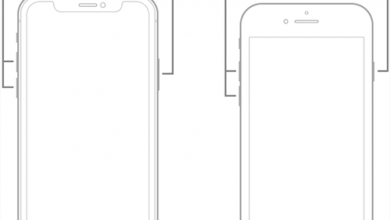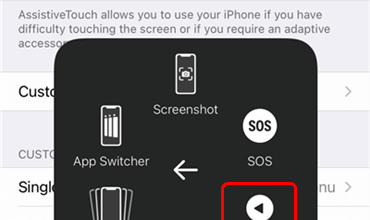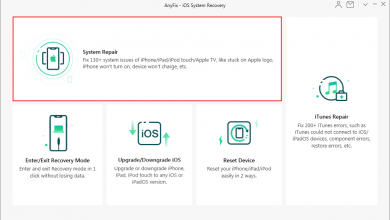Как исправить зависание iPhone на экране загрузки
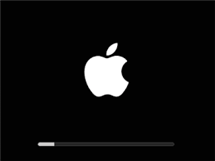
[ad_1]
Вы когда-нибудь сталкивались с такой проблемой? Ваш iPhone застрял на экране загрузки и долго не включается, особенно после перезагрузки или перезапуска устройства. К счастью, в этом руководстве представлены четыре решения этой проблемы.
Некоторое время назад, когда мой iPhone завис на экране загрузки, я провел небольшое исследование, чтобы разобраться. После решения проблемы я решил поделиться со всеми своими знаниями и опытом. Прочтите и узнайте, как исправить зависание iPhone на экране загрузки прямо сейчас.
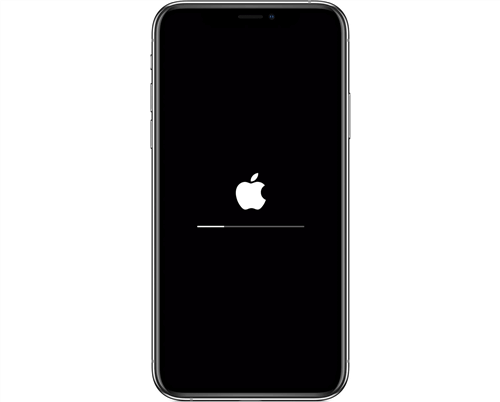
iPhone завис на экране загрузки
Почему ваш iPhone завис на экране загрузки
Иногда причиной зависания iPhone на экране загрузки является проблема с операционной системой или аппаратное повреждение телефона. В большинстве случаев проблема такого типа возникает из-за того, что вы сделали со своим iPhone. Многим пользователям сложно найти причину проблемы без профессиональной помощи. Итак, я перечисляю вам несколько распространенных причин:
- Это происходит после того, как вы недавно обновили свой iPhone до новой версии iOS.
- Вы пытались сделать джейлбрейк своего iPhone.
- После переноса данных со старого устройства на новое.
- Повреждение внутренних компонентов вашего iPhone.
Как исправить зависание iPhone на экране загрузки
Вы беспокоитесь о том, как решить эту проблему, независимо от того, как проблема возникла в первую очередь. Есть четыре способа решить эту проблему, надеюсь, вам это поможет.
Метод 1. Устраните проблему зависания iPhone на экране загрузки с помощью AnyFix — iOS System Recovery.
Если вы ищете простой способ исправить зависание iPhone на экране загрузки без потери данных, AnyFix может быть вашим оптимальным выбором. Предоставляя три режима восстановления, это программное обеспечение предназначено для того, чтобы вы могли исправить более 130 системных проблем на вашем iPhone, iPad, iPod touch или Apple TV, таких как застревание на логотипе Apple, iPhone не включается, устройство не заряжается и т. д., и вероятность успеха наивысшая. AnyFix — восстановление системы iOS, поддерживаемое профессиональной командой, помогло многим пользователям решить их проблемы и получило множество похвал. Так что вы можете попробовать, не задумываясь.
Шаг 1. Бесплатно загрузите AnyFix на свой компьютер и запустите его> Подключите iPhone к компьютеру с помощью USB-кабеля> Выберите опцию «Восстановление системы».
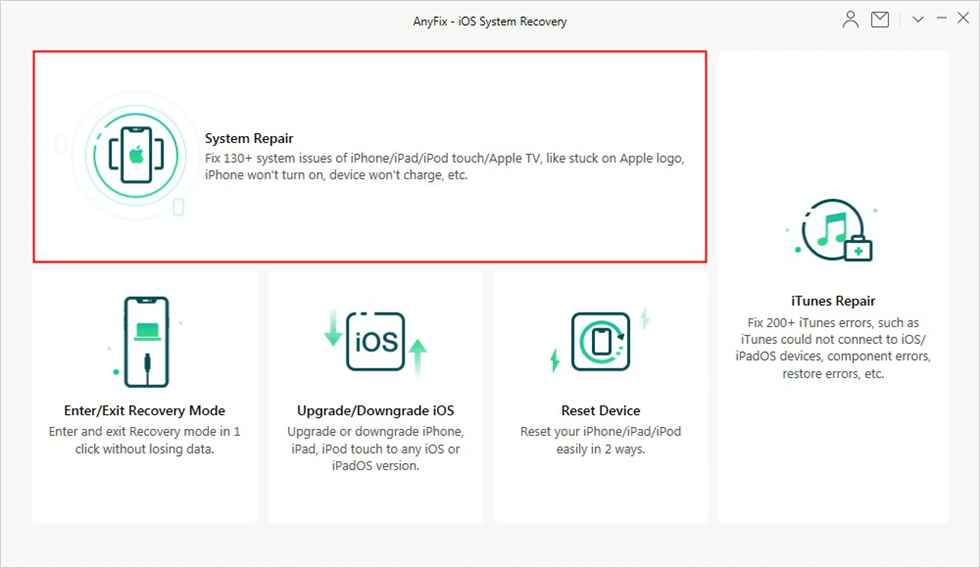
Выберите Восстановление системы на главной странице
Шаг 2. Выберите соответствующую категорию: Проблемы с iPhone и нажмите «Начать сейчас».
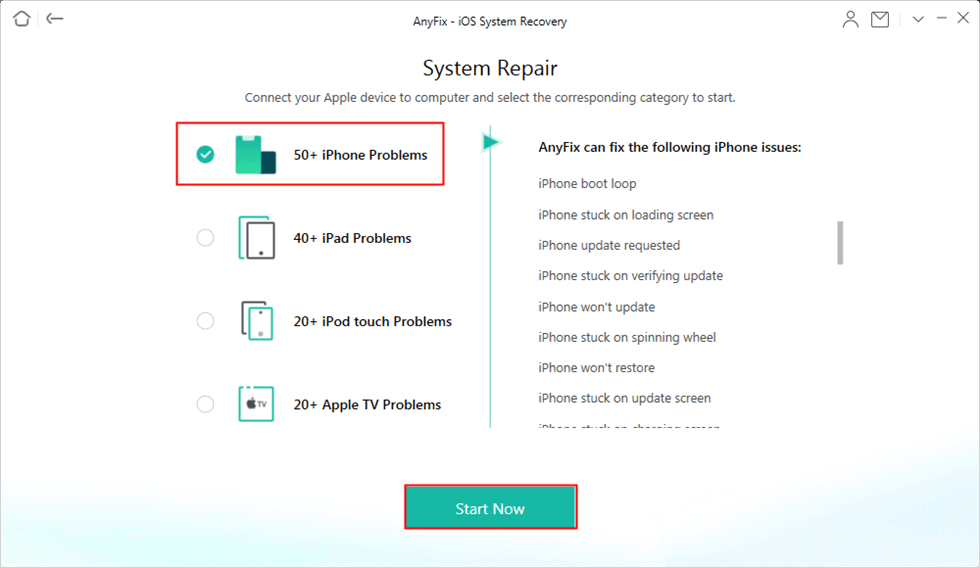
Выберите Проблемы с iPhone
Шаг 3. Как видите, AnyFix предоставляет вам три режима восстановления, которые вы можете выбрать, чтобы исправить системные проблемы iOS, например, здесь мы возьмем стандартный режим восстановления.
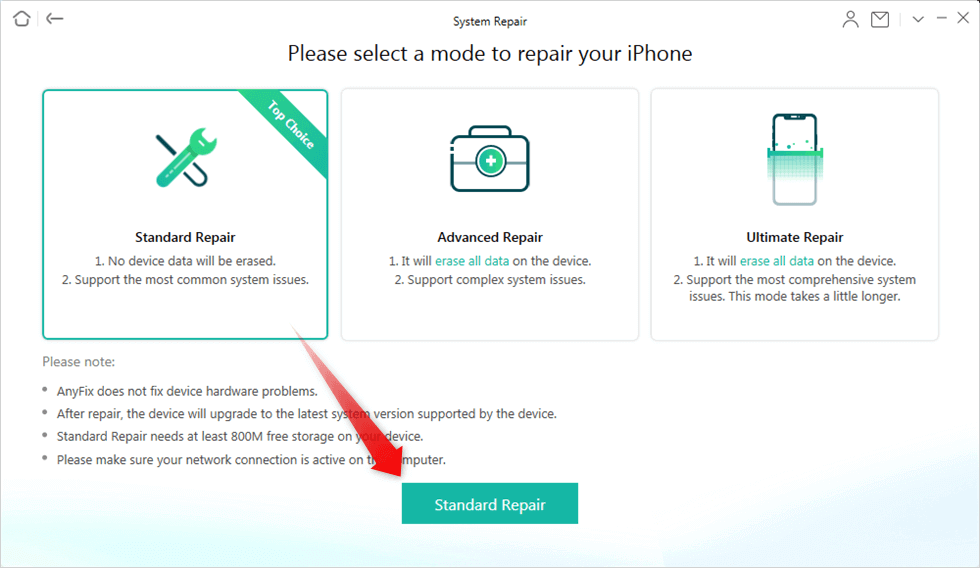
Выберите стандартный режим ремонта
Шаг 4. Перед ремонтом необходимо перевести iPhone в режим восстановления. Если вашему iPhone не удалось войти в режим восстановления, попробуйте войти вручную, выполнив шаги, как показано на картинках.
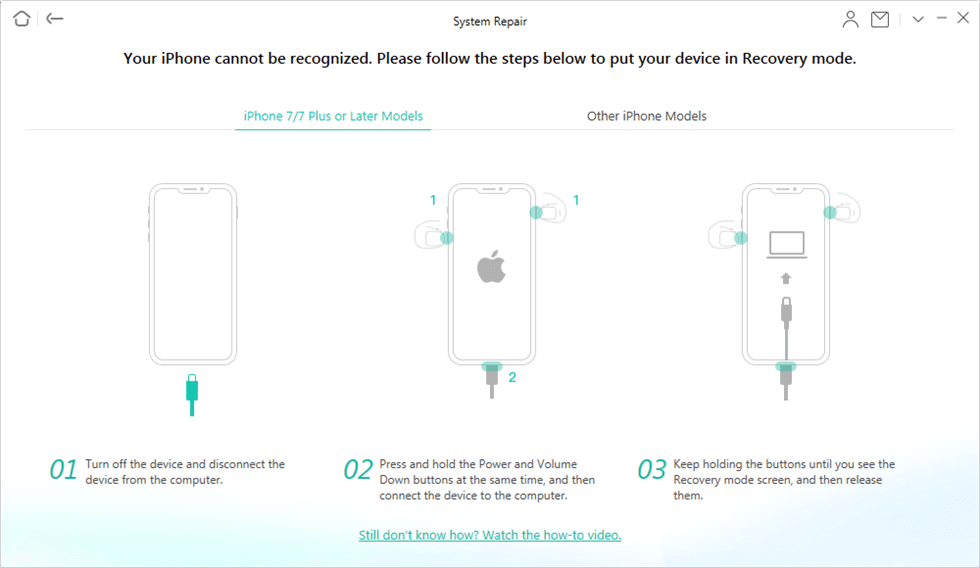
Войдите в режим восстановления
Шаг 5. После завершения загрузки прошивки вам нужно нажать кнопку «Исправить сейчас»> Затем AnyFix начнет автоматически восстанавливать ваше устройство.
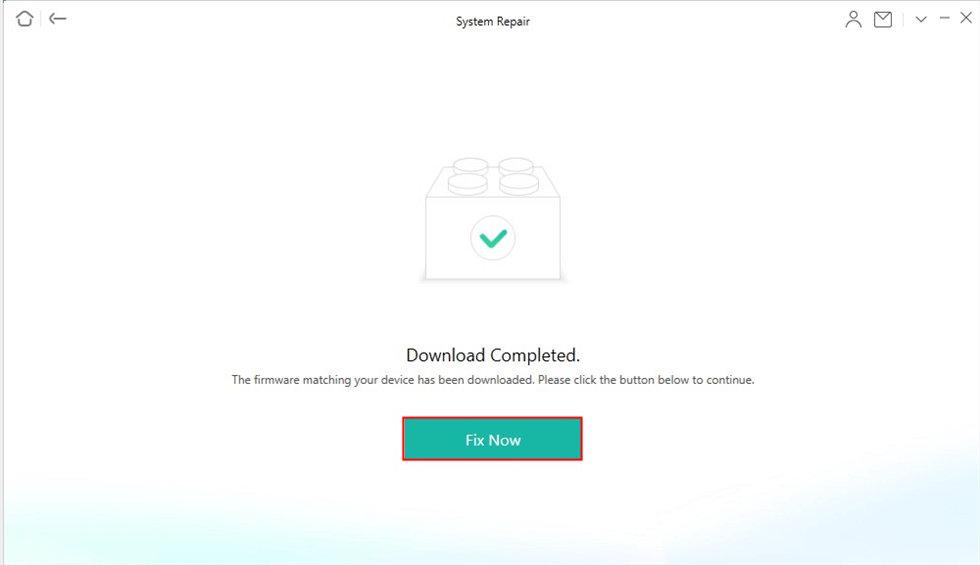
Загрузка прошивки завершена
AnyFix всегда дает положительные результаты и получает хорошие отзывы от пользователей, когда дело доходит до решения проблем, связанных с iOS. Не стесняйтесь загрузить бесплатную пробную версию, чтобы испытать бесплатные функции.
Метод 2. Простой способ — попробуйте перезагрузить iPhone.
Это очень простой и очень эффективный способ исправить любые проблемы iPhone. Вот способ перезапуска различных моделей iPhone:
Для iPhone 7 и 7 плюс:
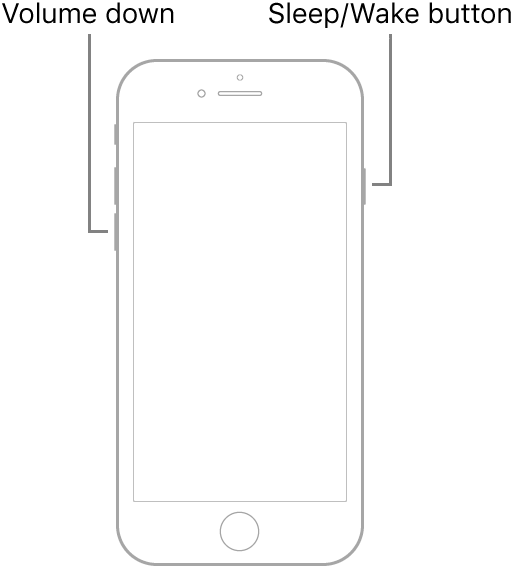
Принудительная перезагрузка iPhone 7 и 7 Plus
Пожалуйста, нажмите и удерживайте кнопки «Сон / Пробуждение» и «Уменьшение громкости» на вашем iPhone одновременно. Как только вы увидите, что экран потемнел, отпустите их обоих. Затем нажмите кнопку «Сон / Пробуждение Кнопка »и удерживайте, пока не появится логотип Apple, затем отпустите кнопку.
Для iPhone 8 / X / XR / XS (Макс) / 11 (Pro Макс):
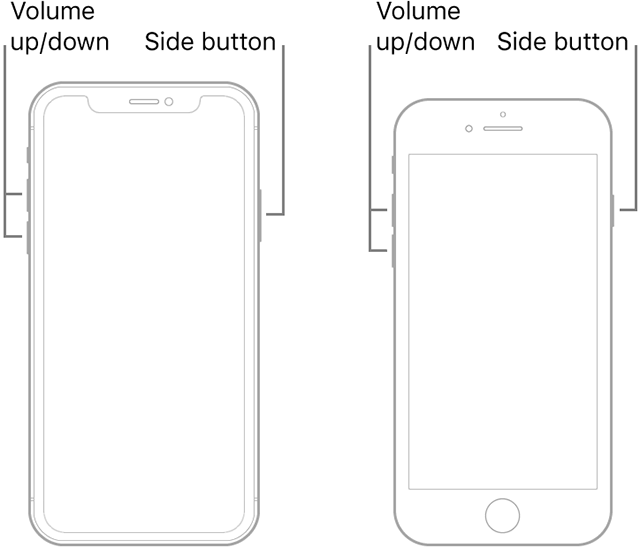
Принудительная перезагрузка iPhone 8 и новее
Нажмите и отпустите клавишу «Увеличение громкости» и повторите то же самое с клавишей «Уменьшение громкости». Затем, удерживая нажатой кнопку «Side», дождитесь появления логотипа Apple. Наконец, введите свой пароль, чтобы запустить свой iPhone.
Метод 3. Вы можете использовать режим восстановления, чтобы решить эту проблему.
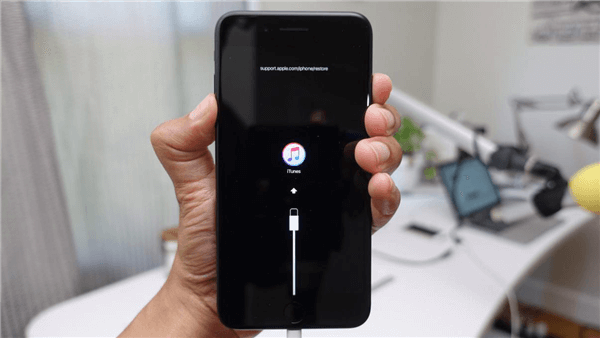
Переведите iPhone в режим восстановления
Это тоже распространенный способ исправить системные ошибки iPhone и не очень сложный. Итак, если вы уже сделали резервную копию ваших данных, и мы можем начать переходить в режим восстановления.
- Во-первых, вам нужно открыть один компьютер с iTunes и подключить один конец USB-кабеля к компьютеру.
- Затем нажмите и удерживайте кнопку «Громкость» (кнопка «Домой» для iPhone 6 и старше) в течение нескольких секунд, одновременно подключив другой конец кабеля к устройству.
- Затем отпустите кнопку «Громкость», и на устройстве появится логотип iTunes.
- Наконец, iTunes автоматически обнаружит устройство в режиме восстановления. Пожалуйста, нажмите «ОК», чтобы восстановить его.
Используя режим восстановления, вы потеряете данные на своем iPhone, поэтому для вас очень важно сделать резервную копию вашего устройства любым способом, например AnyTrans, iTunes или iCloud.
Метод 4. Использование режима DFU для восстановления вашего iPhone.
Мы надеемся, что теперь вы смогли навсегда решить проблему зависания экрана загрузки. Если все равно не сработало, то предлагаем перейти в режим DFU. Режим DFU (обновление прошивки устройства) — последний шаг, на котором можно полностью исключить программную проблему. Вот конкретные шаги:
Шаг 1. Подключите ваш iPhone к компьютеру с установленным iTunes и откройте iTunes.
Шаг 2. Нажмите и удерживайте кнопку «Сон / Питание» и «Домой» одновременно в течение примерно 10 секунд. (Перед этим убедитесь, что ваш iPhone уже выключен.)
Шаг 3. Через 8 секунд вы можете отпустить кнопку «Сон / Питание», продолжая удерживать кнопку «Домой», пока не увидите «iTunes обнаружила iPhone в режиме восстановления».
Шаг 4. Затем отпустите кнопку «Домой», и экран вашего iPhone должен стать полностью черным. Это означает, что ваш iPhone вошел в режим DFU. Если это не так, повторите процесс сначала.
Для iPhone 8 и более поздних версий нажмите и быстро отпустите кнопку «Увеличение громкости», а затем нажмите и удерживайте боковую кнопку, пока экран не станет черным.
Шаг 5. iTunes может распознать ваш iPhone и восстановить его в iTunes.
Нижняя линия
Когда ваша мышь остановится здесь, вы можете узнать, почему ваш iPhone столкнулся с такой проблемой, и получить лучшее решение. Если другие методы не работают, почему бы не попробовать AnyFix — восстановление системы iOS, чтобы сэкономить ваше драгоценное время. Если у вас возникнут какие-либо другие новые проблемы с системой iOS, вы можете поделиться с нами в разделе комментариев. Приветствуются любые предложения по проблеме зависания iPhone на экране загрузки.
[ad_2]